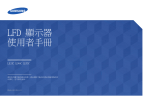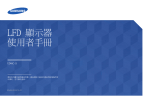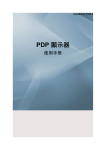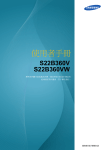Download Samsung NL22B User Manual
Transcript
NL22B 使用者手冊 顏色和外觀可能因產品而異,產品規格可能由於產品效能增強而有所變更,恕不事先通知。 BN46-00298A-02 目錄 章節 1 使用產品前的準備事項 章節 3 連接 4 5 5 5 6 7 8 11 12 19 19 19 19 20 20 21 22 版權 保證安全的安裝空間 安全注意事項 符號 電氣安全 安裝 操作 使用本產品的注意事項 清潔 章節 2 準備工作 13 13 14 15 15 16 16 18 檢查內容物 取下包材 檢查元件 零件 外部感測器 後視圖 遙控器 產品尺寸 使用產品 連接之前檢查要點 LAN 連線 連接至 USB 裝置 連接電源 變更解析度 在 NL22B 中放置要展示的裝置 播放 USB 記憶體中的影像或視訊檔案 章節 4 螢幕設定 23 23 24 25 25 模式 個人設定 色彩控制 背光控制 影像重設 2 章節 5 設定聲音設定 26 27 27 28 28 模式 個人設定 自動音量 SRS TS XT 音效重設 章節 6 設定和重設 29 29 29 30 30 31 32 32 32 33 33 33 34 34 35 35 36 36 36 37 37 38 38 語言 時間 變更時鐘設定的設定 設定睡眠計時器 設定 計時器 1 / 計時器 2/ 計時器 3 設定假日管理 安全鎖定 變更密碼 (變更 PIN) 設定 鎖定 螢幕保護功能 設定像素移動 設定 定時器 設定 條紋 設定 清除器 設定 像素 設定淺灰色 電源開啟調整 進階設定 設定 風扇與溫度 變更自動開啟設定 設定投影時程 變更 OSD 顯示設定 重設設置 39 全部重設 章節7 疑難排解指南 40 40 40 41 聯絡三星電子客服中心前需進行的必要步 驟 檢查解析度和頻率 檢查下列項目。 問題解答 章節 9 附錄 45 49 50 51 52 52 52 52 52 52 52 聯絡全球 SAMSUNG 有償維修(顧客負擔費用)相關責任 最佳畫質及防殘影烙印 什麼是殘影烙印? 用語 OSD(螢幕顯示) 色差補正 水平頻率 垂直頻率 解析度 隨插即用 章節8 規格 42 43 44 一般 PowerSaver 預設定時模式 3 章節 1 使用產品前的準備事項 版權 為提升品質,可能隨時對本手冊內容進行變更,恕不另行通知。 © 2012 Samsung Electronics 本手冊的版權為三星電子所有。 未經三星電子授權,嚴禁使用或重製本手冊的部份或全部內容。 SAMSUNG 及 SyncMaster 標誌為三星電子的註冊商標。 Microsoft® 及 Windows 為 Microsoft Corporation 的註冊商標。 VESA、DPM 及 DDC 為 Video Electronics Standards Association 的註冊商標。 所有其他商標的所有權均屬於其適當所有人。 TruSurround XT, SRS and the symbol are trademarks of SRS Labs, Inc. TruSurround XT technology is incorporated under license from SRS Labs, Inc. 4 使用產品前的準備事項 保證安全的安裝空間 安全注意事項 產品周圍務必保留部分空間做為通風之用。內部溫度升高可能會引發火災或造成產品故障。 安裝產品時務必預留空間,空間大小如下所示或者更大。 請勿打開蓋子,否則可能會導致觸電。家庭使用者請勿維修本產品的內部元件。請聯絡技 術人員進行維修。 外觀可能因產品而異。 符號 10 cm 10 cm 注意 10 cm 10 cm 10 cm 警告 如未遵守指示,可能導致嚴重或致命損傷。 注意 如未遵守指示,可能導致個人受傷或財物損壞。 禁止從事標有此符號之活動。 須遵守標有此符號之指示。 貯存注意事項 若在近距離使用超音波加濕器,鏡面機型表面可能產生白色污跡。 如需清潔產品內部,請聯絡就近的 Samsung 客服中心(將酌收服務費用)。 5 使用產品前的準備事項 電氣安全 請勿用力折彎或拉扯電源線。此外,請勿在電源線上放置重物。 -- 電源線損壞可能會引發火災或導致觸電。 以下圖片僅供參考之用。真實世界情境可能有別於圖片所示之狀況。 警告 請勿將電源線或產品置於熱源附近。 -- 可能引發火災或導致觸電。 請勿使用損壞的電源線或插頭,或鬆脫的電源插座。 -- 可能導致觸電或引發火災。 請勿在一個電源插座上使用多個產品。 注意 -- 否則,插座可能會引發火災。 請勿在產品使用中時拔下電源線。 -- 產品可能因電擊而損壞。 雙手潮濕時,請勿碰觸電源插頭。否則可能導致觸電。 僅可使用 Samsung 隨產品提供的電源線。請勿使用其他產品的電源線。 -- 可能引發火災或導致觸電。 請將插頭插到底,以免鬆脫。 -- 若未接牢可能引發火災。 ! 請勿讓物品擋住連接電源線的電源插座。 ! -- 如果產品出現任何問題,您必須拔下電源線,以切斷產品的電源。 請務必將電源線插入已接地的插座。(僅限第一類絕緣裝置)。 -- 可能導致觸電或受傷。 ! 將電源線從電源插座拔出時,請握住插頭。 ! -- 可能引發火災或導致觸電。 使用乾布擦去電源線插腳四周的灰塵,或電源插座四周的灰塵。 -- 可能引發火災。 ! ! 6 使用產品前的準備事項 安裝 請勿讓本產品直接受到日照或在過熱、高溫物體附近,例如爐台。 產品的壽命可能因此而縮短,或可能引發火災。 以下圖片僅供參考之用。真實世界情境可能有別於圖片所示之狀況。 警告 請勿在幼童可觸及的範圍內安裝本產品。 請勿在本產品上擺放蠟燭、驅蟲劑或香菸。請勿在熱源附近安裝本產品。 本產品可能掉落並使兒童受傷。 -- 可能引發火災。 請勿將本產品安裝在通風不佳的地點,例如書櫃或衣櫃。 食用油(例如大豆油)可能會損壞產品或使其變形。請勿在廚房內或廚房灶 台附近安裝本產品。 -- 內部溫度升高可能引發火災。 請將塑膠包裝袋置於兒童無法取得之處。 -- 否則可能導致兒童窒息。 ! 請勿將本產品安裝在不穩或震動的表面(不堅固的架子、斜面等等)。 -- 產品可能墜落損壞,或導致人身傷害。 -- 若在激烈震動處使用本產品,可能導致產品損壞或引發火災。 請勿將本產品安裝在車內,或是有灰塵、濕氣(水滴等等)、油煙的地方。 -- 可能引發火災或導致觸電。 ! 7 使用產品前的準備事項 操作 注意 以下圖片僅供參考之用。真實世界情境可能有別於圖片所示之狀況。 將產品安裝至櫥櫃或架上時,請確認產品正面的底部邊緣並未突出櫥櫃或架 子。 -- 產品可能墜落破損,或導致人身傷害。 -- 僅可將產品安裝於適當尺寸的櫥櫃或架上。 SAMSUNG ! 警告 請勿將本產品安裝在特殊場所(環境中有大量空氣微粒、化學物質、溫度過 於極端,或機場、車站這類需長時間連續使用本產品的地方),否則可能嚴 重影響產品性能。 產品內有高壓電。切勿自行拆卸、維修或改裝產品。 -- 若要在這類場所安裝本產品,請務必徵詢三星電子客服中心的意見。 -- 如需維修,請聯絡三星電子客服中心。 -- 可能引發火災或導致觸電。 移動產品前,請關閉電源開關,並拔下電源線及所有其他連接纜線。 移動本產品時請小心切勿掉落。放下本產品時要小心輕放。 -- 電源線損壞可能會引發火災或導致觸電。 -- 產品可能因此損壞或導致人員受傷。 ! ! 若產品傳出異常聲音、燒焦味或冒煙,請立刻拔下電源線,並聯絡 Samsung 客服中心。 請勿將產品的正面朝下置放。 -- 螢幕可能會受損。 ! -- 可能導致觸電或引發火災。 若有雷暴或雷擊,請關閉電源並拔下電源線。 -- 可能引發火災或導致觸電。 ! 若產品掉落或外殼損壞,請關閉電源開關並拔下電源線。接著,請聯絡三星 電子客服中心。 -- 持續使用可能引發火災,或導致觸電。 請勿透過電源線或任何其他纜線拉扯本產品。 -- 損壞的電纜可能會導致產品故障,並可能導致觸電或引發火災。 8 使用產品前的準備事項 請勿以拉動電源線或任何纜線的方式抬起或移動本產品。 請確認散熱口沒有被桌巾或簾幔堵住。 -- 損壞的電纜可能會導致產品故障,並可能導致觸電或引發火災。 -- 內部溫度升高可能引發火災。 請勿讓物品掉落於產品上或予以重擊。 -- 可能引發火災或導致觸電。 100 請勿將金屬物品(筷子、錢幣、髮夾等)或易燃物品(紙張、火柴等), (經由散熱口或輸入/輸出埠等)插入產品中。 -- 產品進水,或其他異物掉入產品時,請務必關閉產品的電源,並拔下電 源線。接著,請聯絡三星電子客服中心。 ! 請勿放任兒童吊掛在產品下方,或攀爬於產品之上。 -- 產品可能故障,並可能導致觸電或引發火災。 -- 兒童可能因此受傷或受重傷。 請勿將重物或兒童喜愛的物品(玩具、甜點等)放在產品上方。 -- 兒童試圖拿取玩具或糖果時,本產品或上面的重物可能墜落,造成兒童 受到重傷。 請勿將含有液體的物品(花瓶、盆栽、瓶罐等)或金屬物品放在產品上方。 -- 產品進水,或其他異物掉入產品時,請務必關閉產品的電源,並拔下電 源線。接著,請聯絡三星電子客服中心。 -- 產品可能故障,並可能導致觸電或引發火災。 若發現氣體外洩,請勿碰觸產品或電源插頭。此外,請立即讓該區域通風。 -- 火花可能導致爆炸或引發火災。 ! GAS 請勿在產品附近使用或存放易燃性噴霧或易燃物質。 -- 可能發生爆炸、起火。 ! 9 使用產品前的準備事項 注意 請勿將重物置放在產品之上。 -- 產品可能因此損壞或導致人員受傷。 長時間將畫面固定在靜止影像會造成殘影烙印或像素瑕疵。 -- 若長時間不使用本產品,請啟動節能模式或畫面變動的螢幕保護程式。 請勿讓兒童將遙控器上拆下來的電池放入口中。請將電池置於兒童或嬰幼 兒無法觸及之處。 ! -_- 若長時間(度假或其他)不使用本產品,請將電源線從電源插座拔下。 若兒童將電池放入口中,請立即諮詢您的醫師。 -- 積塵過多加上高熱可能會引發火災,或導致觸電或漏電。 更換電池時,請確保極性 (+、-) 正確。 ! 請依照建議的解析度及頻率使用本產品。 -- 您的視力可能會退化。 ! -- 否則,電池可能受損,或者可能由於電池內部液體洩漏而導致火災、人 身傷害或電池損壞。 請只使用指定的標準電池,切勿混用新電池和舊電池。 ! 否則,電池可能受損或者由於電池內部液體洩漏而導致火災、人身傷害或 電池損壞。 使用時距離過近且長時間盯著螢幕看,可能會導致您的視力退化。 電池(和充電電池)並非普通廢棄物,必須進行回收以便循環再利用。消費 者有責任回收舊電池或充電電池,以實現循環再利用。 ! 觀看螢幕 1 小時請讓眼睛休息 5 分鐘以上。 -- 眼睛疲勞的情況將獲舒緩。 ! -- 消費者可以將舊電池或充電電池交給附近的公共回收中心,或出售相同 型號電池或充電電池的商店。 ! 本產品正面可能會因長時間開啟而變得很燙。請特別注意。 請將細小配件貯存兒童無法取得之處。 ! 10 使用產品前的準備事項 使用本產品的注意事項 切勿將本產品暴露於食品或任何類型的潮濕材料、液體或尖利物件。 以下圖片僅供參考之用。真實世界情境可能有別於圖片所示之狀況。 切勿利用內部物件移動本產品, 切勿將動物或植物放置在本產品中。 -- 否則可能損壞物件。 ! 切勿在門打開時利用內部物件移動本產品, -- 否則物件可能因掉落而受損。 ! 移動本產品時請小心,不要讓產品撞到任何物件。 -- 本產品表面大部分為玻璃製造。如果不注意,玻璃容易碎裂。 ! 開啟或關閉產品門時要小心。身體部位可能會被門卡住而受傷。 ! 在本產品長時間開啟時,其內部物件可能會因內建 LED 而變得很燙。請特 別注意。 請注意,長時間將物件放在本產品中展示可能會導致物件變形及掉色。 這可能是 LED 光源的燈光及熱量所致。 11 使用產品前的準備事項 清潔 以下圖片僅供參考之用。真實世界情境可能有別於圖片所示之狀況。 高階 LCD 之面板及外殼容易遭到刮傷,因此清潔時請小心。 清潔時,請遵循以下步驟。 1.關閉產品的電源。 2.從產品上拔下電源線。 註 手持電源線的插頭部份。手潮濕時請勿碰觸電源線。 否則可能導致觸電。 3.使用乾淨且乾燥的軟布擦拭本產品。 -- 請勿使用含酒精、溶劑或表面活性劑。 ! -- 請勿直接向產品噴灑水或清潔劑。 4.若要清潔產品外殼,請使用濕潤的軟布,並在徹底擰乾之後再擦拭外 殼。 5.清潔好產品後,將電源線連接到產品。 6.開啟產品電源並使用它。 12 章節 2 準備工作 2.利用箱子上的凹槽,抬起並取下箱子的上半部。 檢查內容物 1 2 取下包材 實際產品的外觀可能與影像所示不同。 3 1.取下箱子底部的黑色鎖定裝置。 1 2 4 5 3 3.檢查元件並拆除泡沫塑料和塑膠袋。 註 • 實際產品的外觀可能與影像所示不同。 • 此影像僅供參考。 13 準備工作 檢查元件 如有任何元件遺漏,請聯絡您購買產品的供應商。 單獨銷售的元件和品項的外觀可能與影像所示不同。 元件 註 不同地區的元件可能有所差異。 4.將箱子存放在不潮濕的區域,以供日後搬運產品時使用。 快速設定指南 保固卡 (某些地區可能未提供) 使用手冊 MagicInfo 軟體 DVD - - + + 電源線 遙控器 電池 (某些地區可能未提 供) 鑰匙 單獨出售項目 LAN 纜線 USB 鍵盤 USB 滑鼠 USB 纜線 14 準備工作 零件 6 通風口 - 外部感測器 • 外部感測器包含遙控感測器、亮度感測器及功能鍵。 • 零件的色彩與形狀可能與所示不同。規格可能隨品質的提升而有所變更,恕不另行通知。 6 SOURCE POWER 圖示 說明 將遙控器對準 LCD 顯示器的這個位置 1 遙控感測器 註 在相同地點與本產品的遙控器一併使用其他顯示裝置,可能會導致其他顯 示裝置發生未能如預期受控制。 2 亮度感測器 自動偵測所選顯示器周圍光線的亮度,並調整螢幕亮度。 3 電源指示燈 在電源開啟模式中亮起,在省電模式中以綠色閃爍。 4 SOURCE 本產品不會啟用。 5 POWER 開啟或關閉產品電源。 15 準備工作 後視圖 遙控器 零件的色彩與形狀可能與所示不同。規格可能隨品質的提升而有所變更,恕不另行通知。 註 • 在相同地點與本產品的遙控器一併使用其他顯示裝置,可能會導致其他顯示裝置發生未能如預期受控制。 • 不同產品的遙控器按鈕功能也不相同。 開啟產品的電源。 關閉產品的電源。 不可用。 數字按鈕。 在 OSD 功能表中輸入密碼。 不可用。 不可用。 將聲音設為靜音。 將聲音取消靜音:再按 MUTE 一次, 或者按音量控制 (+ VOL -) 按鈕。 USB3.0 USB2.0 LAN Service POWER S/W POWER IN 調整音量。 連接埠 關於連接埠 不可用。 不可用。 連接至 USB 裝置,例如鍵盤、滑鼠或喇叭。 USB 3.0, USB 2.0 顯示或隱藏螢幕顯示功能表, 或者返回上一個功能表。 不可用。 返回上一個功能表。 維修人員專用。 Service 不可用。 顯示目前輸入來源的資訊。 移至上、下、左或右功能表, 或者調整選項的設定值。 確認功能表選擇。 使用 LAN 纜線連接到網路。 LAN 不可用。 結束目前的功能表。 不可用。 不可用。 不可用。 這會設定安全鎖功能。 不可用。 電源開關 POWER S/W 電源連接埠 POWER IN 16 準備工作 使用遙控器調整 OSD 遙控器接收範圍 請在產品感測器前 7 公尺到 10 公尺之間與左右 30° 角內使用遙控器。 開啟 OSD 功能表。 在顯示的 OSD 功能表螢幕中選擇 圖像、音效、設置。 視需要變更設定。 30˚ 7m ~ 10m 30˚ 結束設定。 關閉螢幕顯示控制(OSD)功能表。 註 若要將電池放入遙控器中: • 在等待回收與處置的過程中,請將舊電池放在兒童接觸不到的地方。 • 切勿將新舊電池混合使用。同時更換兩顆電池。 • 如果長時間不使用遙控器,請將電池取出。 1 2 3 註 購買的新遙控器中不含電池。 17 準備工作 產品尺寸 417.4 398.7 388.9 298.0 476.0 34.8 444.0 34.8 359.2 513.6 27.7 35.3 61.6 253.0 61.7 6.1 376.5 註 • 尺寸如有變更,恕不另行通知。 • 在執行產品安裝之前,請先參考尺寸。我們對印刷或列印錯誤不承擔責任。 18 章節 3 連接 使用產品 連接至 USB 裝置 連接之前檢查要點 完成全部連接之前,請勿插上電源線。進行連接時插上電源線可能會損壞產品。 LAN 連線 USB3.0 USB2.0 1.將 USB 裝置(例如鍵盤、滑鼠或喇叭)連接至本產品背面的 USB。 註 若要更快偵測及啟動訊號源裝置,請將裝置連接至本產品上的藍色 USB 3.0 連接埠。 LAN 1.使用 LAN 纜線將本產品背面的 [LAN] 連接埠連接到 LAN。 註 使用 Cat 5 或 6(STP 類型*)纜線進行連接。 (*遮蔽式雙絞線) 19 連接 連接電源 變更解析度 註 • 在 PC 的「控制台」中調整解析度與更新頻率,以取得最佳畫質。 • 如果未選擇最佳解析度,TFT-LCD 的畫質可能降低。 請前往「控制台」 POWER S/W → 「顯示」 → 「螢幕解析度」,然後更改解析度。 POWER IN 1.以電源線連接產品與電源插座。 20 連接 在 NL22B 中放置要展示的裝置 註 5 • 門打開角度: ≤ 100˚ • 用力開門時請格外小心,切勿使開門角度大於 100 度。 否則產品可能發生變形。 • 顯示面板最大負載:小於 20 公斤(建議不超過 15 公斤) • 若在產品內放置大體積的物件,可能會阻擋光源,而使產品內部及螢幕很暗。 • 鑰匙僅用於開啟或關閉門,並非設計來防盜。 這適用於所有產品。 1 2 5 1 將鑰匙插入槽孔,按圖中所示箭頭方向轉 動。 3 3 在本產品中放置要展示的裝置或附件。 2 按箭頭方向轉動鑰匙。 按箭頭方向打開本產品背面的門。 4 4 關閉背面的門。 21 連接 播放 USB 記憶體中的影像或視訊檔案 MagicInfo-i Premium 預設在本產品中啟用。所連接的 USB 記憶體裝置中的影像或視訊檔案會自 動播放。 請參閱提供的 DVD 獲取關於使用 MagicInfo-i Premium Edition 的更多詳細資訊。 建立 MagicInfoSlide 資料夾,作為 USB 記憶體中的根資料夾。 G:\MagicInfoSlide 1.將您要播放的檔案複製到 MagicInfoSlide 資料夾。 2.將 USB 記憶體連接至本產品上的 USB 連接埠。 3.MagicInfoSlide 資料夾下的檔案將自動依順序播放。 若要停用自動播放模式,按一下桌面的 MagicInfo-i 圖示 [ 「Select Later」。 ] 並選取 註 • 在連接 USB 記憶體裝置之後,需要將 USB 記憶體中的檔案複製到本產品硬碟後再播放。 因此,在檔案 播放時可能會有短暫延遲。 (儲存目錄:D:\Repository\Contents\MagicInfoSlide) • 每次連接 USB 記憶體裝置時,硬碟上的檔案都會被所連接的 USB 記憶體中的更新檔案所覆寫。 • 關閉本產品再開啟後,複製及儲存至硬碟上的內容檔案會立即自動播放。 若要播放透過按 ESC 按鈕停 止的內容,請在 Windows 工作列上按一下 MpAgent( ) 上的 "Run"。 • 若要停用檔案自動複製至硬碟的功能,請移至 MagicInfo-i Premium Client 中的 <Configuration Advanced - Schedule - Removable Disk>,然後選取 <Play directly from a removable disk>。 22 章節 4 螢幕設定 模式 個人設定 設定圖像設定(亮度、色調等)。圖像功能表選項的配置會因為產品而有所不同。 按需自訂螢幕上的顯示色彩。 設定 模式 如果使用 個人設定 功能調整螢幕,模式 將轉變成 個人設定 模式。 註 1.按本產品上的 [m]。 設定 個人設定 2.使用 [ ] 按鈕移至 圖像。接下來,按 [ ] 按鈕。 3.使用 [ ] 按鈕移至 模式。接下來,按 [ ] 按鈕。以下畫面隨即出現。 2.使用 [ 圖像 模式 個人設定 色彩控制 背光控制 影像重設 1.按本產品上的 [m]。 :資訊 廣告 個人設定 : 100 ] 按鈕移至 圖像。接下來,按 [ ] 按鈕。 3.使用 [ ] 按鈕移至 個人設定。接下來,按 [ 以下畫面隨即出現。 ] 按鈕。 個人設定 對比度 亮度 清晰度 移動 確認 100 100 40 返回 • 資訊:此模式有助於緩解眼部疲勞,相當適合公開顯示資訊之用。 • 廣告:此模式適用於顯示視訊內容及室內/室外廣告。 • 個人設定:按需要自訂螢幕設定。 4.按需要使用 [ 移動 確認 返回 ] 按鈕設定這些設定。 4.使用 [ ] 按鈕調整 對比度、亮度、清晰度 及 設定。 23 螢幕設定 對比度:調整對比度。 色彩控制 對比度 100 分別調整 紅色、綠色、藍色 色彩平衡。(範圍: 0~100) 數值越高,色彩越濃。 亮度:調整圖像的一般亮度。 設定 色彩控制 亮度 100 清晰度:調整清晰度。 1.按本產品上的 [m]。 2.使用 [ ] 按鈕移至 圖像。接下來,按 [ ] 按鈕。 3.使用 [ ] 按鈕移至 色彩控制。接下來,按 [ 以下畫面隨即出現。 清晰度 ] 按鈕。 40 色彩控制 50 50 50 紅色 綠色 藍色 移動 4.使用 [ 確認 返回 ] 按鈕調整 色彩控制 設定。 24 螢幕設定 背光控制 影像重設 「背光控制」可用於調整背光以減少耗電量。 重設螢幕設定。 變更背光控制設定 還原預設值 (影像重設) 1.按本產品上的 [m]。 1.按本產品上的 [m]。 2.使用 [ ] 按鈕移至 圖像。接下來,按 [ ] 按鈕。 3.使用 [ ] 按鈕移至 背光控制。接下來,按 [ ] 按鈕。以下畫面隨即出現。 2.使用 [ ] 按鈕移至 圖像。接下來,按 [ ] 按鈕。 3.使用 [ ] 按鈕移至 影像重設。接下來,按 [ ] 按鈕。以下畫面隨即出現。 圖像 背光控制 4.使用 [ 100 模式 : 資訊 個人設定 色彩控制 背光控制 是否要重設影像設定? Picture Reset 是 ] 按鈕調整 背光控制 設定。 移動 4.按 [ ] 移至所需的選項,然後按 [ 否 確認 返回 ]。 5.隨即套用選定的選項。 25 章節 5 設定聲音設定 • 標準:提供任何類型的內容適用的音效。 模式 • 音樂:提供逼真的音效體驗。 • 電影:提供磅礡的音效體驗。 • 演講:聽見清晰的語音。 設定本產品的聲音設定。 根據您要聆聽的音訊類型(例如音樂、電影與新聞)選取聲音模式。 • 個人設定:若要根據個人喜好調整設定,請選擇 個人設定。 4. 按需要使用 [ ] 按鈕設定這些設定。 5. 隨即套用選定的選項。 設定 模式 1. 按本產品上的 [m]。 2. 使用 [ ] 按鈕移至 音效。接下來,按 [ ] 按鈕。 3. 使用 [ ] 按鈕移至 模式。接下來,按 [ ] 按鈕。以下畫面隨即出現。 音效 模式 個人設定 自動音量 SRS TS XT 音效重設 移動 : 標準 音樂 電影 演講 個人設定 確認 返回 • 26 設定聲音設定 個人設定 自動音量 您可按照個人喜好調整聲音設定。 音訊輸入音量可能因聲道而異。此選項會自動均衡所有聲道的音訊輸入。 註 設定 自動音量 • 即使音量值設定為 0,仍可聽到聲音。 • 如果使用 個人設定 功能調整聲音,模式 將變成 個人設定 模式。 1. 按本產品上的 [m]。 設定 個人設定 2. 使用 [ 1. 按本產品上的 [m]。 ] 按鈕移至 自動音量。接下來,按 [ 3. 使用 [ 以下畫面隨即出現。 2. 使用 [ ] 按鈕移至 音效。接下來,按 [ 3. 使用 [ ] 按鈕移至 個人設定。接下來,按 [ ] 按鈕移至 音效。接下來,按 [ ] 按鈕。 : 個人設定 模式 個人設定 自動音量 SRS TS XT 音效重設 個人設定 : 關閉 : 開啟 100 100 40 移動 4. 按 [ 移動 4. 使用 [ ] 按鈕。 音效 ] 按鈕。以下畫面隨即出現。 對比度 亮度 清晰度 ] 按鈕。 確認 返回 ] 移至所需的選項,然後按 [ 確認 返回 ]。 5. 隨即套用選定的選項。 ] 按鈕調整 低音、高音 及 平衡 設定。 • 低音:加強低頻音訊。 • 高音:加強高頻音訊。 • 平衡:讓您調整左右喇叭的聲音平衡。 5. 隨即套用選定的選項。 27 設定聲音設定 SRS TS XT 音效重設 SRS TS XT 可讓您使用兩個喇叭欣賞 5.1 聲道喇叭雄渾而逼真的音效。TruSurround XT 可透 過包括內置電視喇叭在內的任何雙喇叭播放系統提供出色的虛擬環繞聲。它與所有的多聲道格 式完全相容。 將音效設定回復到預設出廠設定。 設定 SRS TS XT 1. 按本產品上的 [m]。 1. 按本產品上的 [m]。 2. 使用 [ ] 按鈕移至 音效。接下來,按 [ 3. 使用 [ ] 按鈕移至 音效重設。接下來,按 [ 2. 使用 [ ] 按鈕移至 音效。接下來,按 [ 3. 使用 [ ] 按鈕移至 SRS TS XT。接下來,按 [ ] 按鈕。 還原預設值 (音效重設) ] 按鈕。以下畫面隨即出現。 音效 : 個人設定 音效重設 : 關閉 : 關閉 : 開啟 是 移動 移動 確認 ] 移至所需的選項,然後按 [ ]。 否 確認 返回 返回 4. 按 [ 4. 按 [ ] 按鈕。以下畫面隨即出現。 模式 : 個人設定 個人設定 自動音量 SRS TS XT是否要重設音效設定? : Off 音效 模式 個人設定 自動音量 SRS TS XT 音效重設 ] 按鈕。 ] 移至所需的選項,然後按 [ ]。 5. 隨即套用選定的選項。 5. 隨即套用選定的選項。 28 章節 6 設定和重設 語言 時間 • 設定功能表語言。 可以設定 時鐘設定、睡眠計時器、計時器 1 / 計時器 2 / 計時器 3 及 假日管理。 • 而不會套用於 PC 的其他功能。 註 變更時鐘設定的設定 語言設定的變更只會套用於螢幕功能表顯示, 1.按本產品上的 [m]。 設定 語言 2.使用 [ ] 按鈕移至 設置。接下來,按 [ ] 按鈕。 1.按本產品上的 [m]。 3.使用 [ ] 按鈕移至 時間。接下來,按 [ ] 按鈕。 2.使用 [ ] 按鈕移至 設置。接下來,按 [ ] 按鈕。 3.使用 [ ] 按鈕移至 語言。接下來,按 [ ] 按鈕。以下畫面隨即出現。 4.使用 [ ] 按鈕移至 時鐘設定。接下來,按 [ 以下畫面隨即出現。 ] 按鈕。 時鐘設定 設置 : 語言 時間 安全鎖定 螢幕保護功能 電源開啟調整 進階設定 Türkçe Polish 简体中文 繁體中文 日本語 한국어 月 日 年 -- -- ---- 時 分 am/pm -- -- -- 重設設置 移動 全部重設 移動 4.按 [ ] 移至所需的選項,然後按 [ 確認 ]。 返回 確認 返回 時鐘設定:設定目前的日期與時間。 5.按需要使用 [ ] 按鈕設定這些設定。 5.隨即套用選定的選項。 29 設定和重設 設定睡眠計時器 設定 計時器 1 / 計時器 2/ 計時器 3 1.按本產品上的 [m]。 1.按本產品上的 [m]。 2.使用 [ ] 按鈕移至 設置。接下來,按 [ ] 按鈕。 2.使用 [ ] 按鈕移至 設置。接下來,按 [ ] 按鈕。 3.使用 [ ] 按鈕移至 時間。接下來,按 [ ] 按鈕。 3.使用 [ ] 按鈕移至 時間。接下來,按 [ ] 按鈕。 4.使用 [ ] 按鈕移至 睡眠計時器。接下來,按 [ 以下畫面隨即出現。 ] 按鈕。 4.使用 [ ] 按鈕移至 計時器 1。接下來,按 [ 以下畫面隨即出現。 時間 時鐘設定 --:--am 睡眠計時器 : 해제 關閉 : 해제 30 60 : 해제 90 : 해제 120 150 180 計時器 1 計時器 2 計時器 3 假日管理 移動 確認 計時器 1 開機時間 12 00 am 關機時間 12 00 am 音量 10 重覆 • 開機時間 5.按 [ • 音量:指定本產品開啟時的音量。 6.隨即套用選定的選項。 MagicInfo 停用 假日 不要套用 週日 週一 週二 週三 週四 週五 週六 返回 移動 ]。 訊號源 停用 一次 睡眠計時器: 設定本產品在指定的一段時間後自動關閉。 (30 分 / 60 分 / 90 分 / 120 分 / 150 分 /180 分 / 關閉) ] 移至所需的選項,然後按 [ ] 按鈕。 確認 返回 • 關機時間 • 訊號源:選取輸入訊號源。 • 假日:選擇 套用 可在假日停用計時器,而選擇 不要套用 則會在假日啟用計時器。 • 重覆:可用的選項包括一次、每天、週一~週五、週一~週六、週六~週日和手動。 ◦◦ 一次:定時器只會關閉一次。 ◦◦ 每天:定時器會每天重複。 ◦◦ 週一~週五:定時器會從週一至週五重複。 ◦◦ 週一~週六:定時器會從週一至週六重複。 ◦◦ 週六~週日:定時器會在週六和週日關閉。 ◦◦ 手動:選擇一週中的某天要定時器關閉。 30 設定和重設 設定假日管理 註 • 這只有在使用 時鐘設定 功能表設定時鐘時才會啟用。 • 手動 選項可讓您選擇一週中的某一天。 5.按 [ ] 移至所需的選項,然後按 [ 6.隨即套用選定的選項。 1.按本產品上的 [m]。 2.使用 [ ] 按鈕移至 設置。接下來,按 [ ] 按鈕。 3.使用 [ ] 按鈕移至 時間。接下來,按 [ ] 按鈕。 ]。 4.使用 [ ] 按鈕移至 假日管理。接下來,按 [ 以下畫面隨即出現。 ] 按鈕。 假日管理 01/01 新增 刪除選定項目 全部刪除 移動 返回 • 新增:您可以指定假日。 • 刪除選定項目:您可以刪除所選擇的假日。 註 • 這只有在選擇了登錄的假日才會啟用。 • 您可以選擇和刪除一個以上的假日。 • 全部刪除:您可以刪除所有登錄的假日。 5.按 [ ] 移至所需的選項,然後按 [ ]。 6.隨即套用選定的選項。 31 設定和重設 設定 鎖定 安全鎖定 1.按本產品上的 [m]。 密碼輸入螢幕將會出現。輸入 4 位數密碼。 2.使用 [ ] 按鈕移至 設置。接下來,按 [ ] 按鈕。 3.使用 [ ] 按鈕移至 安全鎖定。接下來,按 [ 4.使用 [ ] 按鈕移至 鎖定。接下來,按 [ 預設密碼為「0-0-0-0」。 變更密碼 (變更 PIN) ] 按鈕。以下畫面隨即出現。 開啟鎖定 1.按本產品上的 [m]。 2.使用 [ ] 按鈕。 輸入密碼 ] 按鈕移至 設置。接下來,按 [ ] 按鈕。 3.使用 [ ] 按鈕移至 安全鎖定。接下來,按 [ 以下畫面隨即出現。 ] 按鈕。 0 .. 9 輸入密碼 變更 PIN 返回 鎖定:啟用安全鎖定模式。 註 輸入密碼 • 若已選取 鎖定,則在按下遙控器或外部感測器上的按鈕時會顯示 開啟鎖定 螢幕。 • 選取 鎖定 之後,即會啟用 鎖定 模式。若要停用 鎖定 模式,請輸入 關閉鎖定 的密碼。 0 .. 9 輸入密碼 返回 變更 PIN: 變更您的密碼。輸入新的 4 位數密碼,然後再次輸入新密碼。密碼即會變更。 註 若是忘記密碼,請按遙控器上的 INFO → EXIT → MUTE 按鈕,將密碼重設為「0000」。 32 設定和重設 設定 定時器 螢幕保護功能 螢幕保護功能可以防止因長時間將本產品畫面固定在靜止影像而造成殘影。 設定像素移動 1.按本產品上的 [m]。 2.使用 [ 3.使用 [ 1.按本產品上的 [m]。 2.使用 [ ] 按鈕移至 設置。接下來,按 [ ] 按鈕。 3.使用 [ ] 按鈕移至 螢幕保護功能。接下來,按 [ 4.使用 [ ] 按鈕移至 定時器。接下來,按 [ ] 按鈕。 ] 按鈕。以下畫面隨即出現。 定時器 ] 按鈕移至 設置。接下來,按 [ ] 按鈕。 ] 按鈕移至 螢幕保護功能。接下來,按 [ 4.使用 [ ] 按鈕移至 像素移動。接下來,按 [ 以下畫面隨即出現。 ] 按鈕。 定時器 關閉 模式 開啟 : 時段 : 1 時 時間 : 10 秒 ] 按鈕。 像素移動 像素移動 水平 : 移動 確認 返回 : 關閉 해제 • 定時器:您可以設定螢幕燒傷保護定時器。消除殘影模式會在指定的一段時間後自動停用。 開啟 垂直 :4 時間 :4分 • 模式:您可以變更 螢幕保護功能 類型。 條紋 / 清除器 / 像素 • 時段:使用此功能設定定時器中設定的每種模式的執行時段。 移動 確認 返回 • 像素移動:為防止在螢幕上出現殘影,您可以使用此功能以 水平 或 垂直 方向在 LCD 上移動像素。 • 時間:在設定的時段內,指定執行時間。 (10 秒 / 20 秒 / 30 秒 / 40 秒 / 50 秒) 5.按需要使用 [ ] 按鈕設定這些設定。 • 水平:設定螢幕水平移動多少像素。有五個調整等級:0、1、2、3、 和 4 • 垂直:設定螢幕垂直移動多少像素。有五個調整等級:0、1、2、3、 和 4 • 時間:分別設定執行水平或垂直移動的時間間隔。 5.按需要使用 [ ] 按鈕設定這些設定。 33 設定和重設 設定 條紋 設定 清除器 1.按本產品上的 [m]。 1.按本產品上的 [m]。 2.使用 [ ] 按鈕移至 設置。接下來,按 [ ] 按鈕。 3.使用 [ ] 按鈕移至 螢幕保護功能。接下來,按 [ 4.使用 [ ] 按鈕移至 條紋。接下來,按 [ ] 按鈕。 ] 按鈕。以下畫面隨即出現。 2.使用 [ ] 按鈕移至 設置。接下來,按 [ 3.使用 [ ] 按鈕移至 螢幕保護功能。接下來,按 [ 4.使用 [ ] 按鈕移至 清除器。接下來,按 [ 條紋:此功能透過移動黑白垂直線來防止殘影。 清除器:此功能透過移動矩形圖案來防止殘影。 5.隨即套用選定的選項。 5.隨即套用選定的選項。 ] 按鈕。 ] 按鈕。 ] 按鈕。以下畫面隨即出現。 34 設定和重設 設定 像素 設定淺灰色 1.按本產品上的 [m]。 1.按本產品上的 [m]。 2.使用 [ ] 按鈕移至 設置。接下來,按 [ ] 按鈕。 3.使用 [ ] 按鈕移至 螢幕保護功能。接下來,按 [ 4.使用 [ ] 按鈕移至 像素。接下來,按 [ ] 按鈕。 ] 按鈕。以下畫面隨即出現。 2.使用 [ ] 按鈕移至 設置。接下來,按 [ ] 按鈕。 3.使用 [ ] 按鈕移至 螢幕保護功能。接下來,按 [ 4.使用 [ ] 按鈕移至 淺灰色。接下來,按 [ ] 按鈕。 ] 按鈕。以下畫面隨即出現。 螢幕保護功能 像素移動 定時器 條紋 清除器 像素 : 關閉 淺灰色 亮 暗 移動 像素:此功能可以透過在螢幕上移動許多像素來避免出現殘像。 淺灰色:選擇畫面空白部分的灰色亮度。 5.隨即套用選定的選項。 5.隨即套用選定的選項。 確認 返回 35 設定和重設 電源開啟調整 進階設定 您可設定按電源按鈕後讓螢幕開啟所需的暖機時間。(範圍:0 – 50 秒) 設定更精確的設定值。 註 設定 風扇與溫度 暖機時間過短會造成超壓而使得產品損壞。 1.按本產品上的 [m]。 設定電源開啟調整 1.按本產品上的 [m]。 2.使用 [ ] 按鈕移至 設置。接下來,按 [ ] 按鈕。 3.使用 [ ] 按鈕移至 電源開啟調整。接下來,按 [ 以下畫面隨即出現。 2.使用 [ ] 按鈕移至 設置。接下來,按 [ 3.使用 [ ] 按鈕移至 進階設定。接下來,按 [ 4.使用 [ ] 按鈕移至 溫度。接下來,按 [ ] 按鈕。 ] 按鈕。 ] 按鈕。以下畫面隨即出現。 風扇與溫度 電源開啟調整 電源開啟調整 : ] 按鈕。 0 風扇控制 : 手動 風扇速度設定 : 3 溫度控制 : 77 目前溫度 移動 : 60 確認 返回 • 風扇控制: 選擇自動或手動風扇速度設定。 調整 4.使用 [ ] 按鈕調整 電源開啟調整 設定。 返回 • 風扇速度設定: 將風扇速度設定在 0 到 100 的範圍內。 • 溫度控制: 偵測產品的內部溫度、並指定所需的溫度。產品預設為 77°C。 註 • 如果超過指定溫度,畫面將會模糊,同時產品也將自動關閉電源,防止溫度繼續升高造成過熱。 • 本產品的最佳使用溫度為 75 - 80°C (以周圍溫度 40°C 為準)。 • 請參閱本文件所述的「規格」以取得有關作業條件的詳細資料。 • 目前溫度: 顯示產品的目前溫度。 5.使用 [ ] 按鈕設定溫度。 36 設定和重設 變更自動開啟設定 設定投影時程 1.按本產品上的 [m]。 1.按本產品上的 [m]。 2.使用 [ ] 按鈕移至 設置。接下來,按 [ ] 按鈕。 3.使用 [ ] 按鈕移至 進階設定。接下來,按 [ 4.使用 [ ] 按鈕移至 自動開啟。接下來,按 [ 以下畫面隨即出現。 2.使用 [ ] 按鈕移至 設置。接下來,按 [ ] 按鈕。 3.使用 [ ] 按鈕移至 進階設定。接下來,按 [ ] 按鈕。 ] 按鈕。 4.使用 [ ] 按鈕移至 投影時程。接下來,按 [ 以下畫面隨即出現。 ] 按鈕。 進階設定 投影時程 風扇與溫度 : 關閉 投影時程 開啟 OSD 顯示 自動開啟:設定產品自動開啟電源。 註 : 關閉 投影時程 自動開啟 移動 ] 按鈕。 確認 ▶ 時 分 am/pm 夜燈 排程1 12 00 am 100 排程2 12 00 am 100 返回 確認 返回 投影時程:在指定的時間將亮度調整為使用者指定的值。 註 若自動開啟 為 開啟,產品會在連接電源時自動開機。 這只有在使用 時鐘設定 功能表設定時鐘時才會啟用。 5.使用 [ 5.使用 [ ] 按鈕調整 自動開啟 設定。 ] 按鈕調整 投影時程 設定。 37 設定和重設 變更 OSD 顯示設定 重設設置 1.按本產品上的 [m]。 2.使用 [ ] 按鈕移至 設置。接下來,按 [ ] 按鈕。 3.使用 [ ] 按鈕移至 進階設定。接下來,按 [ ] 按鈕。 4.使用 [ ] 按鈕移至 OSD 顯示。接下來,按 [ 以下畫面隨即出現。 ] 按鈕。 : 開啟 非最佳模式 OSD : 開啟 無訊號 OSD : 開啟 將設置重設(重設設置) 1.按本產品上的 [m]。 2.使用 [ OSD 顯示 訊號源 OSD 此選項會將 設置 底下目前的設定回復為出廠預設值。 ] 按鈕移至 設置。接下來,按 [ ] 按鈕。 3.使用 [ ] 按鈕移至 重設設置。接下來,按 [ 以下畫面隨即出現。 ] 按鈕。 設置 語言 : 繁體中文 時間 移動 確認 返回 是否要重設設置中的設定? OSD 顯示:顯示或隱藏螢幕上的功能表項目。 是 否 重設設置 • 訊號源 OSD 全部重設 • 非最佳模式 OSD 移動 確認 返回 • 無訊號 OSD 5.使用 [ ] 按鈕按需要設定這些設定。 4.隨即套用選定的選項。 38 設定和重設 全部重設 此選項會將顯示器所有目前的設定回復為出廠預設值。 重設全部設定(全部重設) 1.按本產品上的 [m]。 2.使用 [ ] 按鈕移至 設置。接下來,按 [ ] 按鈕。 3.使用 [ ] 按鈕移至 全部重設。接下來,按 [ 以下畫面隨即出現。 ] 按鈕。 設置 : 繁體中文 語言 時間 Safety LockReset settings in setup? Power所有設定會回復到預設值。 OAdjustment 是 否 重設設置 全部重設 移動 確認 返回 4.隨即套用選定的選項。 39 章節7 疑難排解指南 聯絡三星電子客服中心前需進行的必要步 驟 疑難排解 解決方案 螢幕色彩不一致。 調整 色度 設定。 螢幕上的色彩有陰影並且 發生扭曲。 調整 色度 設定。 白色看起來不太像白色。 調整 色度 設定。 螢幕未顯示任何影像,而 且電源 LED 每隔 0.5 秒 到 1 秒閃爍一次。 產品處於節能模式。 致電 Samsung 客戶服務中心前,請先按照下列方式測試產品。若問題仍然存在,請聯絡 Samsung 客戶服務中心。 檢查解析度和頻率 如果模式超出支援的解析度(請參閱「預設定時模式」),則「非最佳化模式」訊息會短暫出 現。 按鍵盤上的任意鍵或移動滑鼠即可返回先前的畫面。 音訊問題 疑難排解 檢查下列項目。 螢幕問題 疑難排解 解決方案 電源 LED 關閉。螢幕無 法開啟。 請確認已經連接電源線。 畫面不清晰。畫面模糊。 將解析度和頻率設定為建議等級。 螢幕太亮。螢幕太暗。 調整 亮度 設定。 解決方案 沒有音效。 檢查連接至產品的訊號源裝置是否已經開啟電源。 音量太低。 調整音量。 將音量調整至最大等級後,如果音量仍然很小,請調整 PC 的 音效卡或軟體程式的音量。 40 疑難排解指南 問題解答 問題 解答 如何變更頻率? 請設定圖形卡的頻率。 → → → → 進階設 移至控制台 外觀及個人化 顯示 螢幕解析度 定 監視器,然後更改監視器設定下的重新整理的頻率。 → → 外觀及個人化 → 顯示 → 調整解析度,並調整解 如何變更解析度? 移至控制台 析度。 如何設定節能模式? 若要啟用省電模式,請移至控制台 變更螢幕保護裝置。 → 外觀及個人化 → 個人化 → 41 章節8 規格 一般 型號名稱 NL22B 影像大小 電源 本產品使用電壓為 100 至 240V。 請參閱產品後方的標籤,不同國家地區的標準電壓不 盡相同。 尺寸(寬 x 高 x 深)/重量 513.6 X 417.4 X 376.5 公釐 / 14.8 公斤 22 英吋(55 公分) 面板 工作 可視面積 473.76 公釐(水平)x 296.1 公釐(垂直)/ 溫度:0°C ~ 40°C (32°F ~ 104°F) 濕度:10 % – 80 %,無冷凝 環境條件 水平頻率 30 ~ 81 kHz 垂直頻率 56 ~ 85 Hz 存放 同步 16.7M 顯示色數 最佳解析度 1680 x 1050 @ 60 Hz 最高解析度 1920 x 1080 @ 60 Hz 面板光點(像素) 解析度 最大像素時脈 148.5 MHz 產品規格 溫度:-20°C ~ 45°C (-4°F ~ 113°F) 濕度:5 % – 95 %,無冷凝 由於本產品的製造因素,LCD 面板可能會有大約 1 百萬分之一像素(1ppm)較亮或較暗。這並不影響產 品效能。 若因下列情況導致問題,我們不會提供技術支援:變更至其他作業系統、變更至同一作業系 統的上一版本、安裝與提供的作業系統不相容之軟體。 如需服務,需支付費用。本產品不支援更換或退貨。 以上規格可能隨品質的提升而有所變更,恕不另行通知。 APU AMD A4-3310M 雙核心 記憶體 2GB (DDR3 SO-DIMM 2GB x 1) 儲存裝置 SSD 32GB 作業系統 Windows Embedded Standard 7 圖形卡 Radeon HD6400 系列(整合於 APU 上) 此裝置是 A 類數位設備。 42 規格 PowerSaver 如果產品閒置中過一段時間,本產品的節能功能會關閉螢幕和變更電源 LED 的色彩,以降低耗 電量。在節能模式下,不會關閉電源。若要再次開啟畫面,請按鍵盤的任意鍵或移動滑鼠。 PowerSaver 正常作業模式 節能模式 電源關閉 (電源按鈕) 電源指示燈 開啟 閃爍 關閉 耗電量 105 W 少於 3 W 少於 1 W 在不同的操作條件下或設定變更時,顯示的耗電量也會有所不同。 若要將耗電量降到 0 瓦,請按下產品背面的電源開關切斷電源,或拔下電源線。 長時間不使用本產品時,請務必拔下電源線。當電源開關無法使用而您又希望將耗電量減少 至 0 瓦,請拔除電源線。 43 規格 預設定時模式 由於面板本身的因素,本產品只能針對各個畫面大小設定一種解析度,以達到最佳畫質。因 此若使用指定解析度以外的解析度,都可能使畫質降低。為避免這種情形,建議您選取所購 買產品螢幕大小的最佳指定解析度。 VESA,1440 x 900 55.935 59.887 106.500 -/+ VESA,1600 x 900 60.000 60.000 108.000 +/+ VESA,1680 x 1050 64.674 59.883 119.000 +/- VESA, 1920 x 1080(RB) 66.587 59.934 138.500 +/- 水平頻率 解析度 水平頻率 (kHz) 垂直頻率 (Hz) 像素時脈 (MHz) 同步極性 (水平/垂直) IBM,640 x 480 31.469 59.940 25.175 -/- 垂直頻率 IBM,720 x 400 31.469 70.087 28.322 -/+ 面板必須以每秒數十次的頻率重複顯示相同畫面,肉眼才能看到自然影像。 這個重複頻率稱為「垂直掃描率」或「更新頻率」,以 Hz 為單位。 MAC,640 x 480 35.000 66.667 30.240 -/- MAC,832 x 624 49.726 74.551 57.284 -/- MAC,1152 x 870 68.681 75.062 100.000 -/- VESA,640 x 480 37.861 72.809 31.500 -/- VESA,640 x 480 37.500 75.000 31.500 -/- VESA,800 x 600 37.879 60.317 40.000 +/+ VESA,800 x 600 48.077 72.188 50.000 +/+ VESA,800 x 600 46.875 75.000 49.500 +/+ VESA,1024 x 768 48.363 60.004 65.000 -/- VESA,1024 x 768 56.476 70.069 75.000 -/- VESA,1024 x 768 60.023 75.029 78.750 +/+ VESA,1152 x 864 67.500 75.000 108.000 +/+ VESA,1280 x 720 45.000 60.000 74.250 +/+ VESA,1280 x 800 49.702 59.810 83.500 -/+ VESA,1280 x 1024 63.981 60.020 108.000 +/+ VESA,1280 x 1024 79.976 75.025 135.000 +/+ 從螢幕左邊至右邊掃描一條線所需的時間稱為水平週期。水平週期的倒數稱為水平頻率。 水平頻率以 Hz 為單位。 44 章節 9 附錄 聯絡全球 SAMSUNG COLOMBIA 01-8000112112 http://www.samsung.com http://www.samsung.com/latin 註 COSTA RICA 0-800-507-7267 若您有任何與 Samsung 產品相關的問題或建議,請聯絡 SAMSUNG 客戶服務中心。 (Spanish) http://www.samsung.com/latin_en (English) NORTH AMERICA U.S.A 1-800-SAMSUNG (726-7864) http://www.samsung.com/latin http://www.samsung.com DOMINICA 1-800-751-2676 http://www.samsung.com/ca CANADA 1-800-SAMSUNG (726-7864) MEXICO 01-800-SAMSUNG (726-7864) http://www.samsung.com/latin_en (English) (English) http://www.samsung.com/ca_fr (French) (Spanish) http://www.samsung.com/latin ECUADOR 1-800-10-7267 http://www.samsung.com (Spanish) http://www.samsung.com/latin_en (English) LATIN AMERICA http://www.samsung.com/latin ARGENTINE 0800-333-3733 http://www.samsung.com BOLIVIA 800-10-7260 http://www.samsung.com BRAZIL CHILE 0800-124-421 4004-0000 800-SAMSUNG(726-7864) From mobile 02-482 82 00 EL SALVADOR 800-6225 http://www.samsung.com/latin_en (English) http://www.samsung.com http://www.samsung.com/latin GUATEMALA http://www.samsung.com (Spanish) 1-800-299-0013 (Spanish) http://www.samsung.com/latin_en (English) 45 附錄 http://www.samsung.com/latin HONDURAS 800-27919267 EUROPE (Spanish) http://www.samsung.com/latin_en AUSTRIA 0810 - SAMSUNG (7267864, € 0.07/min) BELGIUM 02-201-24-18 (English) JAMAICA 1-800-234-7267 http://www.samsung.com http://www.samsung.com/be (Dutch) http://www.samsung.com/latin NICARAGUA PANAMA 00-1800-5077267 800-7267 (Spanish) http://www.samsung.com/be_fr (French) BOSNIA 05 133 1999 http://www.samsung.com (English) BULGARIA 07001 33 11 , normal tariff http://www.samsung.com http://www.samsung.com/latin CROATIA 062 SAMSUNG (062 726 7864) http://www.samsung.com CYPRUS http://www.samsung.com (English) 8009 4000 only from landline (+30) 210 6897691 from mobile and land line 800-SAMSUNG (800-726786) http://www.samsung.com http://www.samsung.com/latin_en (Spanish) http://www.samsung.com/latin_en PERU 0-800-777-08 http://www.samsung.com PUERTO RICO 1-800-682-3180 http://www.samsung.com TRINIDAD & TOBAGO 1-800-SAMSUNG (726-7864) http://www.samsung.com VENEZUELA http://www.samsung.com 0-800-100-5303 http://www.samsung.com CZECH Samsung Electronics Czech and Slovak, s.r.o., Oasis Florenc, Sokolovská 394/17, 180 00, Praha 8 DENMARK 70 70 19 70 http://www.samsung.com EIRE 0818 717100 http://www.samsung.com ESTONIA 800-7267 http://www.samsung.com FINLAND 09 85635050 http://www.samsung.com FRANCE 01 48 63 00 00 http://www.samsung.com GERMANY 0180 5 SAMSUNG bzw. 0180 5 7267864* (*0,14 €/Min. aus dem dt. Festnetz, aus dem Mobilfunk max. 0,42 €/Min.) http://www.samsung.com 46 附錄 80111-SAMSUNG (80111 726 7864) only from land line (+30) 210 6897691 from mobile and land line http://www.samsung.com HUNGARY 06-80-SAMSUNG (726-7864) http://www.samsung.com ITALIA 800-SAMSUNG (726-7864) http://www.samsung.com LATVIA 8000-7267 http://www.samsung.com LITHUANIA 8-800-77777 http://www.samsung.com LUXEMBURG 261 03 710 http://www.samsung.com MACEDONIA 023 207 777 http://www.samsung.com MONTENEGRO 020 405 888 http://www.samsung.com NETHERLANDS 0900-SAMSUNG (0900-7267864) (€ http://www.samsung.com 0,10/Min) NORWAY 815 56480 http://www.samsung.com POLAND 0 801-1SAMSUNG (172-678) +48 22 607-93-33 http://www.samsung.com PORTUGAL 808 20-SAMSUNG (808 20 7267) http://www.samsung.com ROMANIA 08008 SAMSUNG (08008 726 7864) TOLL FREE No. http://www.samsung.com SERBIA 0700 SAMSUNG (0700 726 7864) http://www.samsung.com SLOVAKIA 0800 - SAMSUNG (0800-726 786) http://www.samsung.com SPAIN 902 - 1 - SAMSUNG (902 172 678) http://www.samsung.com SWEDEN 0771 726 7864 (SAMSUNG) http://www.samsung.com GREECE http://www.samsung.com/ch SWITZERLAND 0848 - SAMSUNG (7267864, CHF 0.08/min) (German) http://www.samsung.com/ch_fr (French) U.K 0330 SAMSUNG (7267864) http://www.samsung.com CIS ARMENIA 0-800-05-555 http://www.samsung.com AZERBAIJAN 088-55-55-555 http://www.samsung.com BELARUS 810-800-500-55-500 http://www.samsung.com GEORGIA 0-800-555-555 http://www.samsung.com KAZAKHSTAN 8-10-800-500-55-500 (GSM: 7799) http://www.samsung.com KYRGYZSTAN 00-800-500-55-500 http://www.samsung.com MOLDOVA 0-800-614-40 http://www.samsung.com MONGOLIA +7-800-555-55-55 http://www.samsung.com RUSSIA 8-800-555-55-55 http://www.samsung.com TADJIKISTAN 8-10-800-500-55-500 http://www.samsung.com http://www.samsung.com/ua UKRAINE 0-800-502-000 (Ukrainian) http://www.samsung.com/ua_ru (Russian) UZBEKISTAN 8-10-800-500-55-500 http://www.samsung.com 47 附錄 MIDDLE EAST ASIA PACIFIC AUSTRALIA 1300 362 603 http://www.samsung.com CHINA 400-810-5858 http://www.samsung.com http://www.samsung.com/ae BAHRAIN 8000-4726 INDIA (852) 3698 4698 1800 3030 1800 1800 1100 11 8282 3000 8282 266 8282 http://www.samsung.com/ae_ar (Arabic) http://www.samsung.com/hk HONG KONG (English) (Chinese) http://www.samsung.com/hk_en EGYPT 08000-726786 http://www.samsung.com (English) IRAN 021-8255 http://www.samsung.com JORDAN http://www.samsung.com 800-22273 065777444 http://www.samsung.com http://www.samsung.com/ae INDONESIA 0800-112-8888 021-5699-7777 http://www.samsung.com JAPAN 0120-327-527 http://www.samsung.com MALAYSIA 1800-88-9999 http://www.samsung.com NEW ZEALAND 0800 SAMSUNG (0800 726 786) http://www.samsung.com PHILIPPINES 1-800-10-SAMSUNG (726-7864) for PLDT 1-800-3-SAMSUNG (726-7864) for Digitel 1-800-8-SAMSUNG (726-7864) for Globe 02-5805777 http://www.samsung.com SINGAPORE 1800-SAMSUNG (726-7864) http://www.samsung.com TAIWAN 0800-329-999 0266-026-066 http://www.samsung.com THAILAND 1800-29-3232 02-689-3232 http://www.samsung.com VIETNAM 1 800 588 889 http://www.samsung.com KUWAIT 183-2255 (English) http://www.samsung.com/ae_ar (Arabic) MOROCCO 080 100 2255 http://www.samsung.com http://www.samsung.com/ae OMAN 800-SAMSUNG(726-7864) (English) http://www.samsung.com/ae_ar (Arabic) http://www.samsung.com/ae SAUDI ARABIA 9200-21230 (English) http://www.samsung.com/ae_ar (Arabic) TURKEY 444 77 11 http://www.samsung.com U.A.E 800-SAMSUNG (726-7864) http://www.samsung.com 48 附錄 有償維修(顧客負擔費用)相關責任 AFRICA ANGOLA 91-726-7864 http://www.samsung.com BOTSWANA 0800-726-000 http://www.samsung.com CAMEROON 7095- 0077 http://www.samsung.com COTE D’ IVOIRE 8000 0077 http://www.samsung.com 註 要求維修時, 下面的情況即使在無償保修期內, 也要進行有償維修 非產品故障的情況 機件清洗, 調整, 使用說明,安裝等 GHANA 0800-10077 0302-200077 http://www.samsung.com •如果維修人員提供產品使用方法說明, 或只是簡單調整選項而不進行拆卸。 •互聯網, 天線, 有線信號等外部環境導致的問題 KENYA 0800 724 000 http://www.samsung.com •購入產品初期安裝後, 連接附加的產品或者再連接的情況 NAMIBIA 8197267864 http://www.samsung.com •產品的移動, 搬家等造成的再安裝的情況 NIGERIA 0800-726-7864 http://www.samsung.com •其他公司產品導致的,邀請使用說明解釋的情況 SENEGAL 800-00-0077 http://www.samsung.com SOUTH AFRICA 0860-SAMSUNG (726-7864) http://www.samsung.com •產品內部灰塵或者隱藏物等的清洗及異物去除的情況 TANZANIA 0685 88 99 00 http://www.samsung.com •通過home shopping, 互聯網等購買的產品追加邀請安裝的情況 UGANDA 0800 300 300 http://www.samsung.com ZAMBIA 211350370 http://www.samsung.com •網絡 和 其他公司產品連接的邀請、使用說明的情況 •產品相關軟件安裝或設定邀請的情況 49 附錄 消費者過失造成的故障 消費者拿取時不注意或者非專業修理造成故障的情況。 最佳畫質及防殘影烙印 •外部撞擊或者跌落等造成的故障損傷的情況 最佳畫質 •未使用三星指定的消耗品,另賣品導致故障發生的情況 •若要達到最佳畫質,請移至 PC 的「主控台」,然後調整更新頻率,如下所示。如果未選擇 最佳解析度,TFT-LCD 的畫質可能降低。 •非三星電子公司服務委託站及協力社人員維修造成故障發生的情況 •顧客直接改造,修理後造成故障的情況 •供電電流錯誤使用造成的故障發生情況 •未按照使用說明書中的“注意事項”進行操作造成故障的情況 其他情況 •天災(雷電, 火災, 地震, 洪水等)造成故障的情況 •消耗品的壽命使用到期的情況(電池,碳粉, 閃光燈, 磁頭, 變換器, 燈管類, 篩檢程式類, 色帶 等) 註 非產品故障,邀請維修需要收取維修費用,請務必閱讀使用說明書 •解析度:1680 x 1050 •垂直頻率(更新頻率):56 ~ 85 Hz •由於本產品的製造因素,面板可能會有大約 1 百萬分之一像素(1ppm)較亮或較暗。這並 不影響產品效能。 •子像素數量(依面板類型而定): 5,292,000 •執行自動調整可改善畫質。如果自動調整後仍然出現雜訊,請調整粗調或微調。 •長時間將畫面固定在靜止影像會造成殘影烙印或像素瑕疵。 •如果長時間不使用產品,請啟動省電模式或動態螢幕保護程式。 •不同於 CDT 顯示器,TFT-LCD 顯示器(由於面板本身的因素)僅可設定為一個特定的解低 度,才能獲得最佳畫質。因此,將解析度設定為非指定的解析度,會造成畫質降低。若要避 免如此的情況發生,建議您選擇您顯示器的指定最佳解析度。 50 附錄 防殘影烙印 •關閉電源、螢幕保護程式及省電模式 •使用產品 20 小時後,關閉電源 4 小時。 什麼是殘影烙印? •使用產品 12 小時後,關閉電源 2 小時。 如果 LCD 面板正常運作,不會發生殘影烙印。正常運作是指持續變更視訊圖像。如果 LCD 面 板長時間(超過 12 小時)顯示固定圖像,控制液晶的像素會發生電極之間出現電壓差的情 況。 •移至 PC 的「顯示內容」>「電源」,並且視需要關閉產品的電源。 •建議使用螢幕保護程式。最好使用單色或移動影像的螢幕保護程式。 •一般色彩變更 電極之間如此的電壓差會隨著時間增加,而使得液晶變薄。出現此情況時,若圖像變更,會看 到先前的影像。若要防止此情況發生,應降低累積的電壓差。 黑色矩陣 一般電極 (ITO) Type 1 色彩過濾器 Type 2 FLIGHT TIME FLIGHT TIME OZ348 20:30 OZ348 20:30 UA102 21:10 UA102 21:10 註 訊號源 耗盡 使用 2 種色彩 每 30 分鐘變換 2 種不同色彩,如上所示。 •避免對比亮度的文字色彩及背景色彩組合。避免使用灰色,因為這可能造成殘影烙印。 •避免使用對比亮度的色彩(黑色與白色、灰色)。 閘道 TFT 資料匯流排線 像素電極 (ITO) 儲存電容 (Cs) FLIGHT : TIME FLIGHT : TIME OZ348 : 20:30 OZ348 : 20:30 •一般文字色彩變更 •使用類似亮度的明亮色彩。時間間隔:每 30 分鐘變更一次文字色彩和背景色彩 FLIGHT : TIME OZ348 : 20:30 FLIGHT : TIME OZ348 : 20:30 FLIGHT : TIME OZ348 : 20:30 FLIGHT : TIME OZ348 : 20:30 •每 30 分鐘移動和變更文字,如上所示。 51 附錄 FLIGHT : TIME OZ348 : 20:30 [ Step 1 ] [ Step 2 ] FLIGHT : TIME OZ348 : 20:30 用語 [ Step 3 ] OSD(螢幕顯示) •固定同時顯示移動影像與標誌。時間間隔:使用 4 小時後,同時顯示移動影像與標誌 60 秒鐘。 •避免本產品出現殘影烙印的最佳方式是關閉電源,或是設定 PC 或系統在不使用時執行 螢幕保護程式。同時保固服務也限於說明指南中的規定。 您可透過螢幕顯示 (OSD) 進行螢幕設定,依照需求將畫質最佳化。您可使用螢幕上顯示的功能 表,變更螢幕的亮度、色彩濃淡、大小以及許多其他設定。 色差補正 「Gamma」功能表可讓您調整灰階,其代表螢幕的中間色調。調整亮度會提高螢幕的整體亮度, 但調整「Gamma」值則僅會提高中間色調的亮度。 水平頻率 監視器螢幕上顯示的字元或影像,是由眾多色點(像素)所構成。像素是以水平線的形式送 出,接著將水平線垂直排列,構成影像。水平掃描率以 kHz 為測量單位,代表在監視器螢幕上 每秒傳送、顯示水平線的次數。水平掃描率如果是 85,代表每秒傳送 85000 次水平線以構成 影像,其表示法為 85kHz。 垂直頻率 每個影像都是由眾多水平線構成。垂直掃描率以 Hz 為測量單位,代表這些水平線每秒能構 成幾幅影像。垂直掃描率如果是 60,代表每秒傳送 60 次影像。垂直掃描率又稱為「更新頻 率」,可影響螢幕閃爍頻率。 解析度 解析度是構成螢幕畫面的水平像素與垂直像素數目,這表示顯示器細部顯示的程度。解析度越 高,螢幕顯示的資訊量越大,適合同時執行多項工作。例如,1920 x 1080 的解析度由 1920 水平像素(水平解析度)與 1080 垂直線(垂直解析度)組成。 隨插即用 隨插即用功能可讓監視器與 PC 自動交換資訊,創造最優良的顯示環境。顯示器是使用 VESA DDC(國際標準)執行隨插即用功能。 52